Wie man ein ER-Diagramm in Visio erstellt
Edraw Content-Team
Möchten Sie Ihr ER-Diagramm erstellen?
Die meisten Systementwicklungsingenieure fragen sich oft, wie sie auf das ER-Diagramm von Visio zugreifen können oder wie sie ganz einfach ein ER-Diagramm erstellen können. In diesem ausführlichen Leitfaden erfahren Sie, wie Sie ein ER-Diagramm in Visio erstellen und wie es einfacher geht.
Als Systementwickler stoßen Sie oft auf den Begriff Entity-Relationship-Diagramm und erfahren, wie Sie ganz einfach ein Entity-Relationship-Diagramm erstellen können. Was ist ein ER-Diagramm? Ein Entity-Relationship-Diagramm, auch bekannt als ERD oder Entity-Relationship-Modell, ist eine grafische Darstellung, die dabei hilft, die Beziehungen zwischen Personen, Orten, Konzepten, Objekten und mehr innerhalb eines informationstechnologischen Systems zu identifizieren. Solche Visio ER-Diagramme sind wichtig für die Modellierung der Daten, die in der Datenbank eines Systems gespeichert sind. Allgemein ausgedrückt: Durch die Erstellung eines Entity-Relationship-Diagramms in Visio und anderen Formaten stellt ein Systemingenieur sicher, dass seine Echtzeit-Datenbank keine potenziellen Fehler aufweist. Solche ER-Diagramme veranschaulichen, welche Daten ein Ingenieur speichern wird, einschließlich verschiedener Entitäten und ihrer Attribute.
In diesem Leitfaden zur Erstellung von ER-Diagrammen in Visio und anderen Formaten zeigen wir Ihnen, welche Schritte Sie unternehmen müssen, um ein Entity-Relationship-Diagramm in Visio zu erstellen, und warum EdrawMax und seine Vorlagen die beste Alternative zur Erstellung und Bearbeitung von Visio ER-Diagrammen sind.
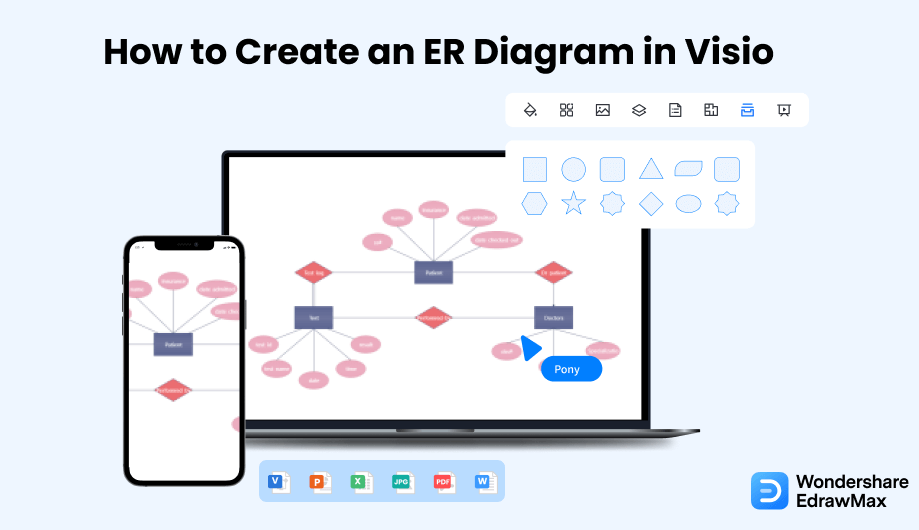
1. Wie man ein ER-Diagramm in Visio erstellt
Folgen Sie diesen einfachen Schritten, um ein ER-Diagramm in Visio zu erstellen.
- Öffnen Sie Visio:
Als Diagramm-Tool bietet Visio die Möglichkeit, mithilfe seiner Bibliothek Entity-Relationship-Diagramme zu erstellen. Sie sollten eine klare Vorstellung davon haben, wie man ein ER-Diagramm erstellt und welche Funktionen Visio bietet, um ein perfektes ER-Diagramm ohne Fehler zu erstellen. Um Ihr ER-Diagramm zu zeichnen, müssen Sie Visio auf Ihrem System öffnen und zum Visio-Dashboard gehen, wo Sie ein neues Bild erstellen können. Je nach Projekt können Sie hier ein matrisches System, eine Datenbankmodellierung oder ein ER-Diagramm auswählen.
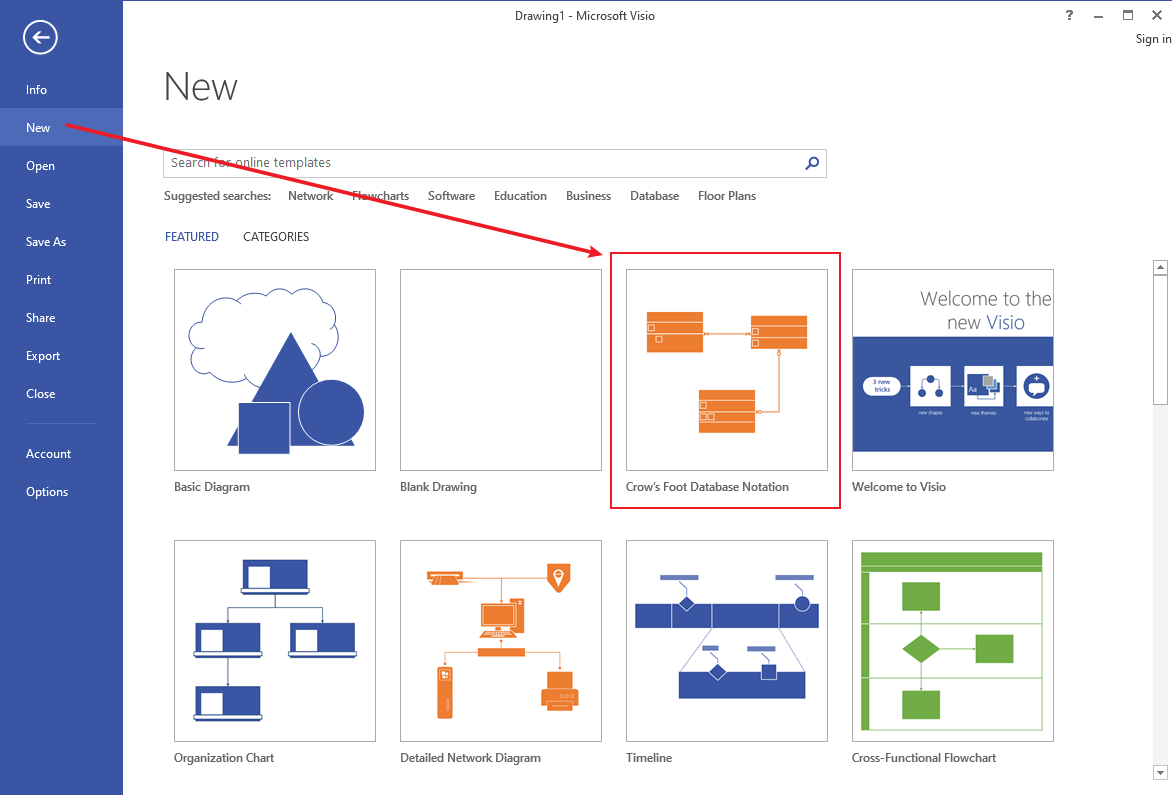
- Erstellen und Anpassen von Entitäten:
Sie können Objekte auf einer neuen Arbeitsfläche erstellen, indem Sie die Drag & Drop-Funktion des Tools verwenden. Um den Kardinalitätstyp und die Beziehungen auszuwählen, sollten Sie zu den Optionen für das Datenbankdokument gehen und das gewünschte Dokument auswählen. Mit einem Klick auf die Option der Entität können Sie eine Entität auf die Hauptarbeitsfläche ziehen. Auf ähnliche Weise können Sie Entitäten anpassen und mehrere Entitäten in das ER-Diagramm einfügen.
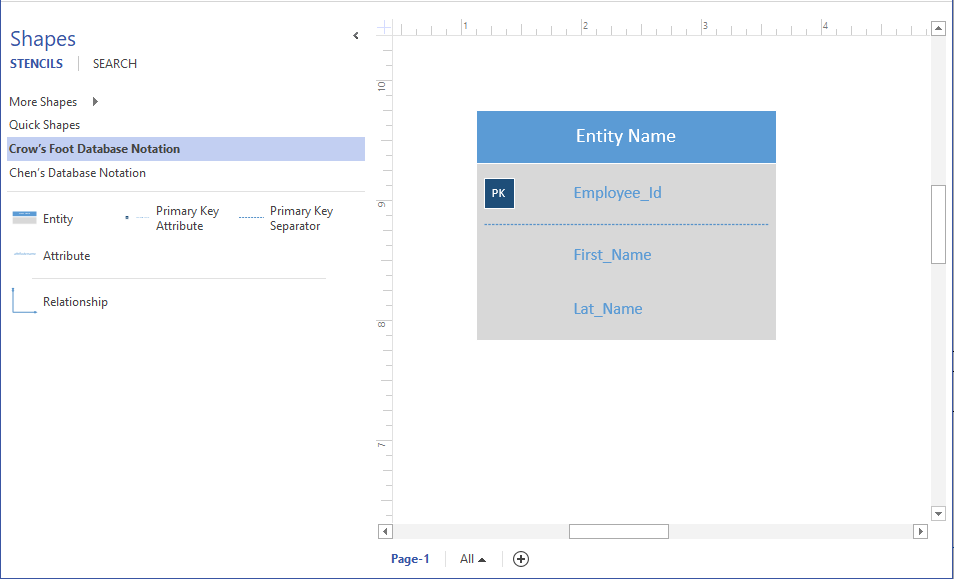
- Beziehungen und Attribute herstellen:
Sobald Sie die Entitäten in Ihrem ER-Diagramm hinzugefügt haben, sollten Sie die Beziehungen und Attribute hinzufügen. Verbinden Sie die Entitäten, um eine Beziehung hinzuzufügen. Wählen Sie aus den Beziehungsoptionen in der Seitenleiste. Gehen Sie zu den Eigenschaften, um nach dem Verbinden der Entitäten einen Kardinalitätstyp auszuwählen. Auf diese Weise können Sie die Attribute der Entitäten, Primärschlüssel und Fremdschlüssel zu Ihrem ER-Diagramm hinzufügen.
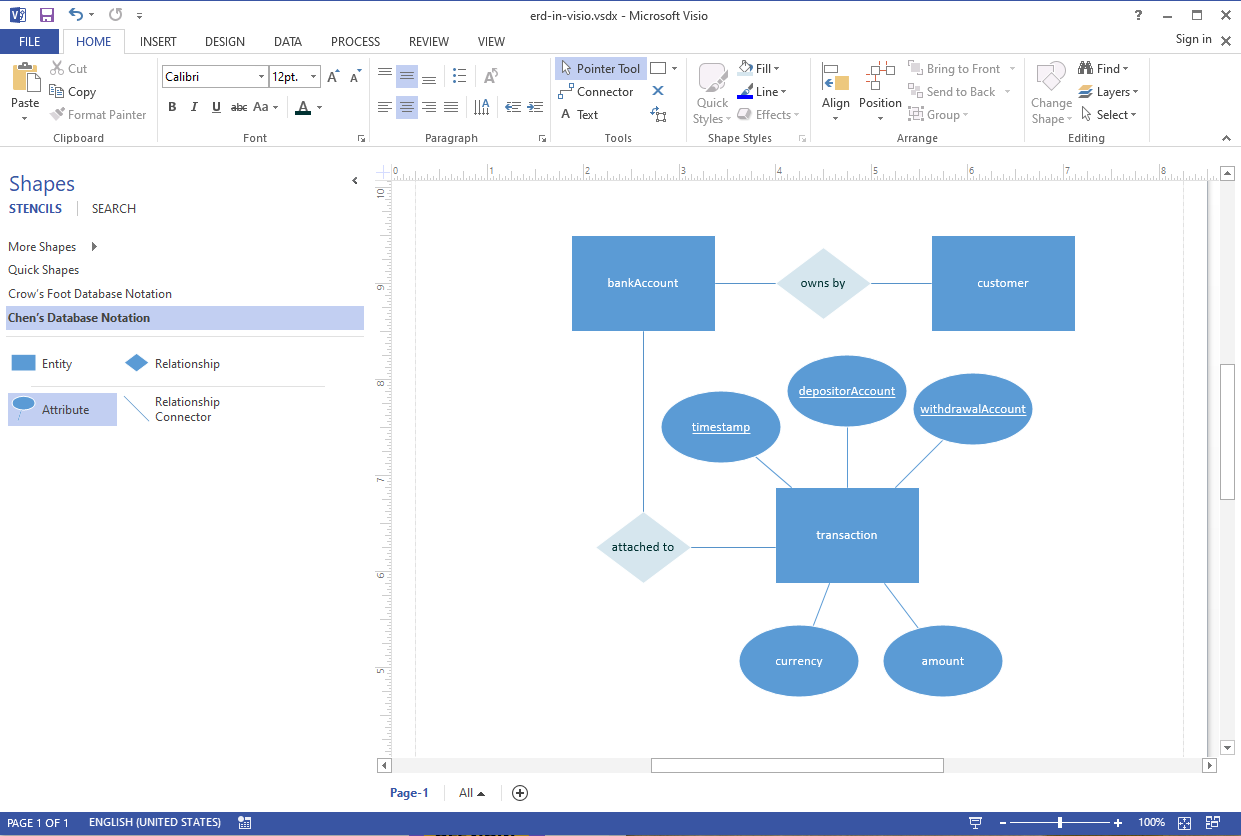
- Speichern Sie das ER-Diagramm:
Nachdem Sie die Beziehungen der Entitäten und andere wichtige Parameter hinzugefügt haben, können Sie Ihr ER-Diagramm speichern. Dazu müssen Sie die Speichern Option in Visio aufrufen und auf "Speichern unter" klicken. Sie können die Datei speichern und in ein Dateiformat Ihrer Wahl exportieren. Wie Sie hier gesehen haben, ist die Erstellung eines ER-Diagramms in Visio mühsam. Anstatt MS Visio zu verwenden, können Sie ER-Diagramme im Visio-Format mit EdrawMax oder EdrawMax Online erstellen. Diese Tools bieten so viel mehr als das, was Visio zu bieten hat und sie sind mit allen verschiedenen Betriebssystemen kompatibel.

- Öffnen Sie Visio;
- Erstellen und Anpassen von Entitäten;
- Beziehungen und Attribute herstellen;
- Speichern Sie das ER-Diagramm;
2. Wie man ein ER-Diagramm in EdrawMax erstellt
Wie Sie aus den oben genannten Schritten ersehen haben, können Sie ein ER-Diagramm in Visio erstellen, aber das wird enorm viel Zeit und Mühe kosten. Anstatt sich mit der komplizierten Erstellung eines ER-Diagramms zu befassen, können Sie sich die EdrawMax-Schritte ansehen, in denen wir Ihnen helfen, in fünf Schritten ein ähnlich aussehendes ER-Diagramm zu erstellen.
Schritt 1 Öffnen Sie EdrawMax und melden Sie sich an
Der allererste Schritt, den Sie tun müssen, ist EdrawMax auf Ihrem System zu installieren. Gehen Sie zum EdrawMax Download und laden Sie die ER Diagramm Maker Software herunter, die für Ihr Betriebssystem geeignet ist. Wenn Sie aus der Ferne mit Ihrem Büroteam zusammenarbeiten möchten, gehen Sie zu EdrawMax Online und melden Sie sich mit Ihrer registrierten E-Mail-Adresse an.
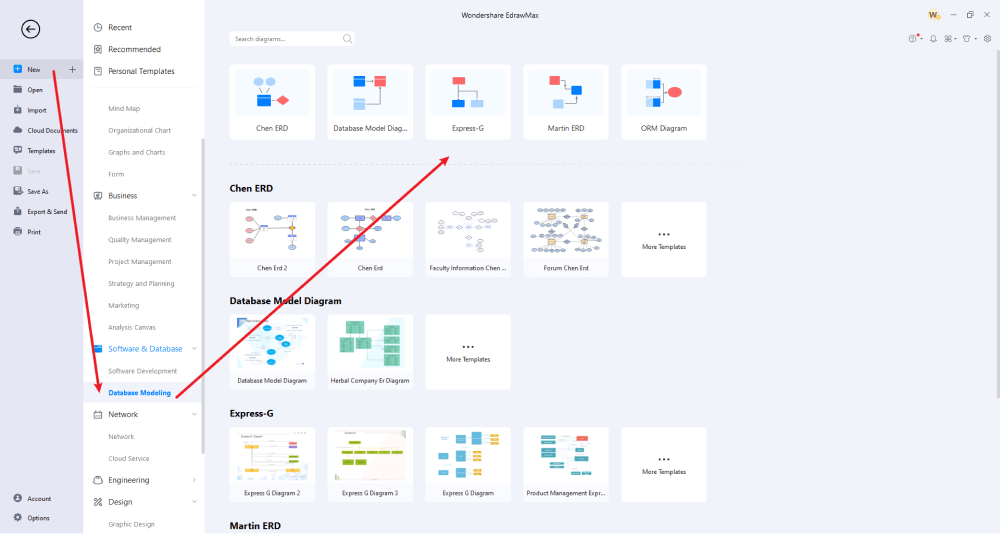
Schritt 2 Wählen Sie eine Vorlage
Wenn Sie bereits über eine Visio ER-Diagrammdatei verfügen, können Sie den "Importieren" Bereich in EdrawMax aufrufen und die Datei im VSDX-Format hochladen, um sie anzupassen. Alternativ können Sie auch zum Abschnitt der "Vorlagen" gehen und nach ER-Diagramm oder Entity-Relationship-Diagramm suchen. Das System erstellt benutzergenerierte Vorlagen, die Sie sofort duplizieren können. Nach dem Duplizieren können Sie die Entitäten oder Attribute entsprechend Ihren Anforderungen ändern.
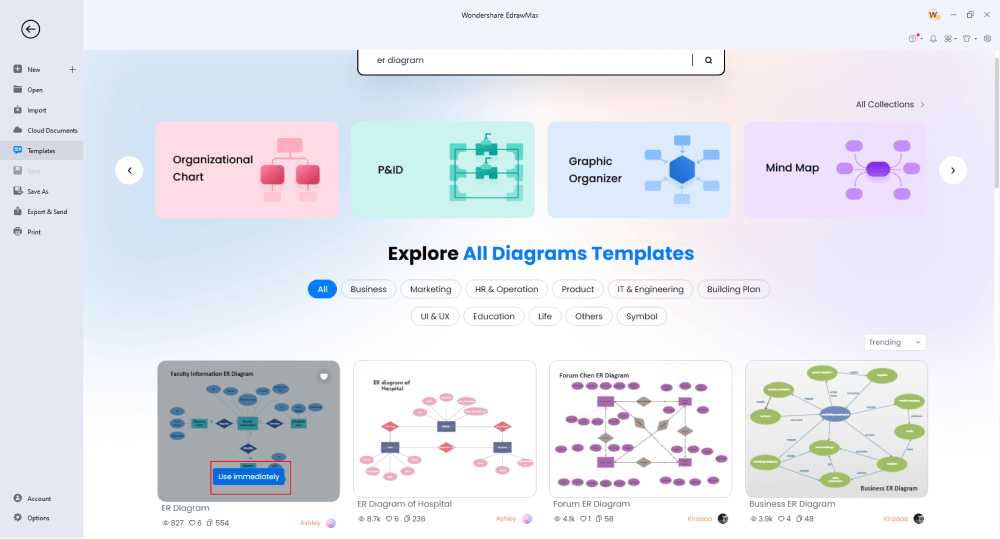
Schritt 3 Von Grund auf neu erstellen
Wenn Sie keine Visio ER-Diagramm-Datei haben und eines von Grund auf neu erstellen müssen, klicken Sie auf das "+" Zeichen, das Sie unter "Datenbankmodellierung" finden. Sobald Sie im System sind, können Sie damit beginnen, verschiedene Entitäten und deren Attribute entsprechend dem Geschäftsmodell hinzuzufügen.
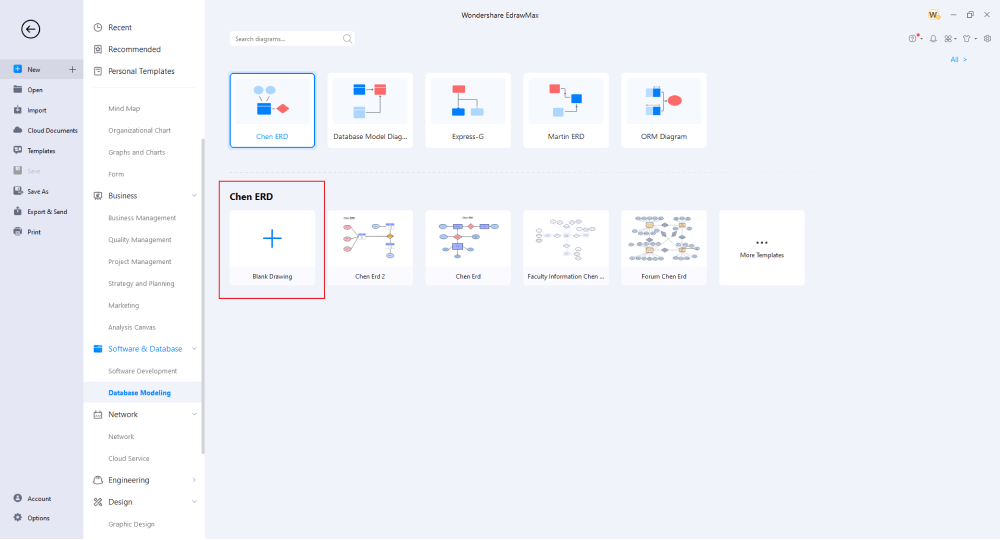
Schritt 4 Symbole und Komponenten hinzufügen
ER-Diagramme bestehen hauptsächlich aus drei grundlegenden Symbolen, nämlich Rechteck, Oval und Rauten, die verschiedene Beziehungen zwischen Elementen, Entitäten und Attributen darstellen. In ER-Diagrammen stellen Verbindungslinien die Verflechtung dieser Entitäten, Beziehungen und verschiedenen Attribute dar. Sie können diese Symbole und Verbindungslinien je nach den Anforderungen Ihres Projekts platzieren. Wenn Sie eine Visio ER-Diagramm-Vorlage importiert oder eine Vorlage aus der Vorlagen-Community dupliziert haben, können Sie damit beginnen, diese anzupassen. Vom Ändern der Namen der Entitäten bis hin zum Hinzufügen verschiedener Attribute können Sie den Inhalt jeder Vorlage ganz einfach ändern, ohne dass die Formatierung und das Styling verloren gehen.
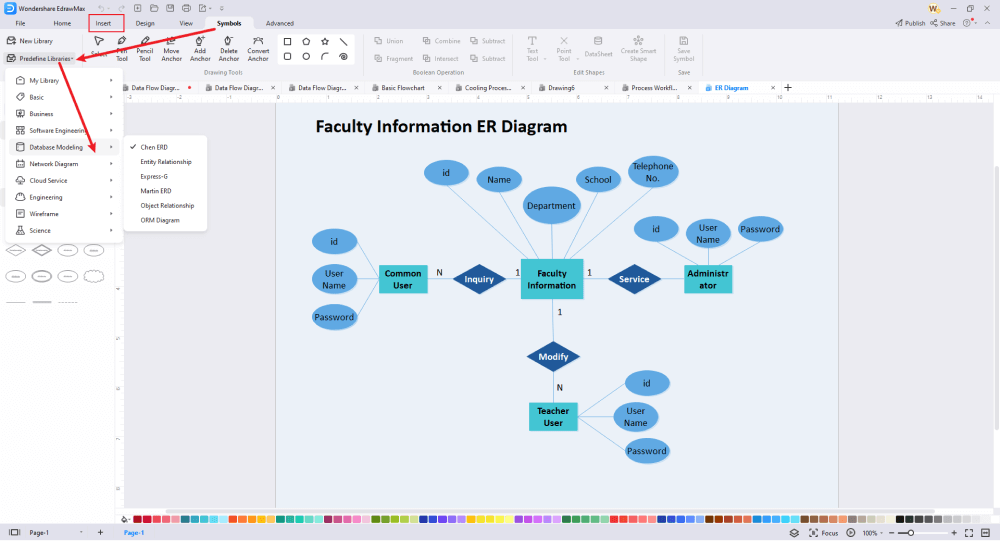
Schritt 5 Exportieren & Teilen
Nachdem Sie das ER-Diagramm erstellt haben, können Sie es ganz einfach in verschiedenen Formaten mit Ihren Kollegen teilen. Mit EdrawMax können Sie das Entity-Relationship-Diagramm im Visio-Format, VSDX und anderen Microsoft-Formaten wie DOCS, PPTX, PDF, HTML und mehr exportieren. Sie können diese Visio ER Diagramm Datei auch auf mehreren sozialen Medienplattformen wie Facebook, Twitter, Pinterest und Line teilen.
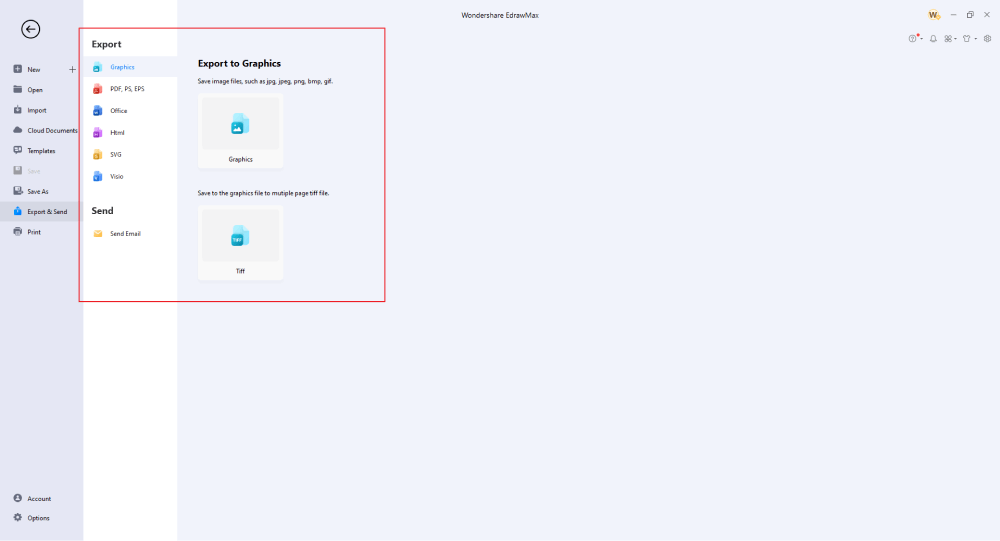
Im Grunde ist es ganz einfach, ein ER-Diagramm in EdrawMax zu erstellen. Nehmen Sie einfach eine Vorlage, passen Sie sie an und ziehen Sie professionelle ER-Diagrammsymbole per Drag & Drop, um Ihre Zeichnungen zu verbessern. Wenn Sie immer noch nicht wissen, wie Sie ein ER-Diagramm in EdrawMax zeichnen können, sehen Sie sich einfach das folgende Video an.
3. EdrawMax vs. Visio
Visio und EdrawMax gelten beide als Tools für die Erstellung komplexer Entity-Relationship-Diagramme. Aufgrund der fehlenden Funktionen haben jedoch bereits über 25 Millionen Benutzer mit EdrawMax gearbeitet. Einige der häufigsten Vergleichsfaktoren zwischen Visio und EdrawMax sind:
- Visio ist nicht geldbeutelfreundlich. Microsoft stellt es nicht mehr mit seiner Office 365-Suite zur Verfügung und der Benutzer muss separate Lizenzgebühren zahlen, um Visio zu nutzen. EdrawMax ist nicht nur geldbeutelfreundlich, sondern wird auch mit einer kostenlosen Version geliefert, die Studenten und Kleinunternehmern den Einstieg ermöglicht.
- Visio bietet eine sehr begrenzte Anzahl von Vorlagen, so dass es für neue Benutzer schwierig ist, etwas von Grund auf zu erstellen. EdrawMax wird mit über 1.500 Vorlagen geliefert, mit denen Sie über 280 verschiedene Diagrammtypen erstellen können.
- Visio ist nur mit Windows-Computern kompatibel, was es MacBook- und Linux-Benutzern schwer macht, die Dienste in Anspruch zu nehmen. EdrawMax ist für alle derzeit auf dem Markt befindlichen Betriebssysteme verfügbar, einschließlich Windows, MacOS und Linux.
- ER Diagram erfordert, dass der Benutzer die Form leicht ersetzen kann. In Visio können die Benutzer die Form nicht ändern und wenn jemand versucht, die Form zu ersetzen, muss er das gesamte Diagramm neu formatieren. Mit EdrawMax können Sie die Form ganz einfach ändern, ohne sich um Formatierung oder Styling zu kümmern.
EdrawMax verfügt über 26.000 vektorfähige Symbole, die bei der Erstellung von Diagrammen helfen. Einige der gebräuchlichsten Entity-Relationship-Diagramme, die in EdrawMax verfügbar sind, sind ein Entity, eine Beziehung, ein Parent zu einer Kategorie, eine Kategorie zu einem Child, ein dynamischer Connector, ein Line Connector, ein Partial und mehr. Sie können diese Symbole verwenden, um Ihr Visio ER-Diagramm einfach zu erstellen.
EdrawMax verfügt auch über eine umfangreiche Vorlagen-Community, die für Benutzer geschaffen wurde, die andere durch die Veröffentlichung ihrer Arbeiten inspirieren möchten. Gehen Sie zum Abschnitt "Vorlagen" und suchen Sie nach "Entity-Relationship-Diagramm". Hier finden Sie mehrere von Benutzern erstellte ER-Diagrammvorlagen, z.B. Standard-Entity-Relationship-Diagramme, Online-Entity-Relationship-Diagramme, Restaurant-Entity-Relationship-Diagramme, Entity-Relationship-Diagramme für ein Krankenhausmanagementsystem, Ice-Cream Store-Entity-Relationship-Diagramme und mehr.
Vergleich der Funktionen von ER-Diagrammen
|
Essentials |
Visio |
Edraw |
|---|---|---|
|
Kostenlos oder nicht |
1-monatige Testversion |
Freemium |
|
Diagramm-Typen |
42+ |
280+ |
|
Symbole |
5.000+ |
26.000+ |
|
Beispiele & Vorlagen |
20+ |
1.500+ |
|
Sprachen |
98 |
11 (Englisch, Französisch, Deutsch, Japanisch, Spanisch, Italienisch, Portugiesisch, Russisch, Koreanisch, Vereinfachtes Chinesisch, Traditionelles Chinesisch) |
|
Preisgestaltung |
$309,99 (einmalig Standard); $579,99 (einmalig Professional) |
$245 (einmalig); $312 (einmalig, im Paket mit EdrawMind und EdrawInfo) |
|
Läuft auf |
Win und Web |
Win, Mac, Linux und Web |
|
Diagramme, Vorlagen und Symbole |
Visio |
Edraw |
|
Flussdiagramm |
|
|
|
Organigramm |
|
|
|
Netzwerk-Diagramm |
|
|
|
Prozess-Flussdiagramm |
|
|
|
Gantt-Diagramm und Diagramm der Zeitleiste |
|
|
|
Mind Map |
|
|
|
Office Layout |
|
|
|
Grundriss |
Nur Professionell verfügbar |
|
|
HLK-Plan |
Nur Professionell verfügbar |
|
|
Rohrleitungs- und Instrumentierungsdiagramm (P&ID) |
Nur Professionell verfügbar |
|
|
Rack-Diagramm |
Nur Professionell verfügbar |
|
|
Azure und AWS Diagramm |
Nur Professionell verfügbar |
|
|
Geschäftsprozessmodell und Notation (BPMN) |
Nur Professionell verfügbar |
|
|
Entity Relationship Diagramm (ERD) und UML Diagramm |
Nur Professionell verfügbar |
|
|
Konzeptkarte |
|
|
|
Infografik |
|
|
|
Plan für Notausgänge |
|
|
|
Präsentation |
|
|
|
Vorlagen-Community (Eine benutzergenerierte Plattform zum Erstellen und Entdecken von Vorlagen) |
|
|
|
Symbolbibliothek (Erstellen Sie Ihre eigenen Symbole und importieren Sie Symbole aus externen Quellen) |
|
|
|
Funktionen |
Visio |
Edraw |
|
Unendliche Arbeitsfläche und mehrseitige Dokumente |
|
|
|
Tools zum Zeichnen von Formen und Text |
|
|
|
Tools zum Positionieren, Ausrichten und Formatieren |
|
|
|
Benutzerdefiniertes Diagramm Design |
|
|
|
Bilder, Hyperlinks, Notizen, Kommentare und Anhänge einfügen |
|
|
|
Benutzerdefiniertes Diagramm-Wasserzeichen |
|
|
|
QR-Codes einfügen |
|
|
|
Automatische Flächenberechnung (Grundriss) |
|
|
|
Cloud-Speicher |
|
|
|
Formel-Editor |
|
|
|
Dateien verschlüsseln |
|
|
|
Automatische Formatierung |
|
|
|
Fokus-Modus |
|
|
|
Benutzerdefinierte Tastenkombinationen |
|
|
|
Versionsverlauf |
|
|
|
Dateiwiederherstellung |
|
|
|
Import & Export |
Visio |
Edraw |
|
Import aus Visio und Visio-Schablonen |
|
|
|
Aus SVG importieren |
|
|
|
Nach Visio exportieren |
|
|
|
Export in PDF, SVG, HTML und Grafikdateien |
|
|
|
Export in Microsoft Word, Excel und PowerPoint |
|
|
|
In EPS exportieren |
|
|
4. Kostenloses ER Diagramm Tool
EdawMax ist mit allen Betriebssystemen kompatibel und auch die Online-Version ist auf allen wichtigen Internet-Browsern problemlos bedienbar. Einige der weiteren Funktionen dieses kostenlosen ER-Diagramm-Tools sind:
- Mit EdrawMax können Sie Anhänge, Notizen und Kommentare zu Ihren ER-Diagrammen hinzufügen, was den Austausch von Notizen für mehrere Business-Analysten extrem erleichtert.
- Mit Hilfe dieser kostenlosen Software für ER-Diagramme können Sie Ihre Dateien in hochwertige PDF-Formate exportieren, die Sie später zum Drucken verwenden können, um sie offline weiterzugeben.
- Mit diesem kostenlosen ER Diagramm Tool können Sie die Dateien auch in bearbeitbare PowerPoint-, Word- und Excel-Formate exportieren. Wenn Sie also Ihre Entity-Relationship-Diagramme mit Ihrem Team teilen müssen, können diese in ihrer Microsoft Suite problemlos darauf zugreifen.
- Entity-Relationship-Diagramme erfordern verschiedene Arten von Konnektoren. Dieser kostenlose ER Maker bietet verschiedene Verbindungsstile, die Ihre Diagramme verbessern.
- Mit EdrawMax können Sie jetzt scheinbar mühelos in der Cloud mit Ihren Teamkollegen zusammenarbeiten.
5. Abschließende Gedanken
Entity-Relationship-Diagramme sind für alle Arten von Unternehmen wichtig, in denen man die Beziehungen zwischen Personen, Orten, Konzepten und anderen verschiedenen Objekten identifizieren muss. Wenn Sie Visio für die Arbeit an Ihren ER-Diagrammen verwenden, werden Sie das Fehlen von Vorlagen und Online-Support beunruhigend finden. Wenn Sie Apple-Geräte verwenden, können Sie außerdem nicht auf die VSDX-Dateien zugreifen. Anstatt mit komplizierten Tools zu arbeiten, können Sie das Visio ER-Diagramm auch in EdrawMax oder EdrawMax Online entwerfen.
Vom Importieren von VSDX-Dateien bis zum Exportieren des Diagramms im gleichen Format ist EdrawMax ein All-in-One Tool, mit dem Sie 280+ Diagramme erstellen können. Mit der von Benutzern erstellten Vorlagen-Community können Sie ein ER-Diagramm in weniger als fünf Minuten erstellen! Die Verwendung von EdrawMax ist eine Erfahrung, die Sie erst verstehen können, wenn Sie es für alle Ihre Diagrammbedürfnisse einsetzen. Nutzen Sie noch heute die Download-Option und beginnen Sie mit der Erstellung verschiedener ER-Diagramme für Ihr Unternehmen.

ER-Diagramm Vollständiger Leitfaden
In diesem vollständigen Leitfaden erfahren Sie alles über ER-Diagramme, wie z.B. ER-Diagrammtypen, ER-Diagrammsymbole und wie man ein ER-Diagramm erstellt.
Das könnte Ihnen auch gefallen


